win10更新安装失败的解决方法 win10安装更新内容失败如何修复
更新时间:2023-07-07 15:10:55作者:zheng
我们在使用win10电脑的时候都会发现系统每隔一段时间都会进行自动更新,来将win10系统的版本更新至最新版本,但是有些用户在使用win10电脑的时候发现电脑在更新之后却提示更新安装失败,这该怎么办呢?今天小编就教大家win10更新安装失败的解决方法,如果你刚好遇到这个问题,跟着小编一起来操作吧。
推荐下载:系统之家win10系统
方法如下:
1、win+r组合键,打开运行窗口,在窗口中输入gpedit.msc,打开电脑组策略。
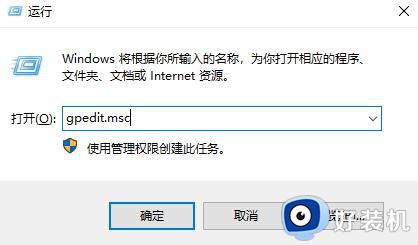
2、依次打开计算机配置>管理模板>windows组件 >windows更新>配置自动更新,然后将配置自动更新改为已禁用。
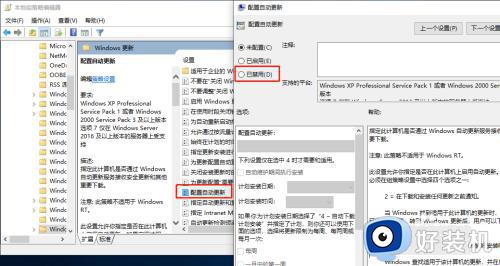
3、在组策略里打开自动更新。
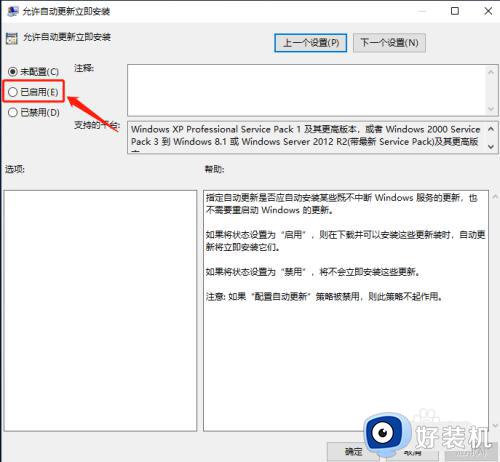
4、进入计算机C盘,依次打开\Windows\SoftwareDistribution,然后找到datastore文件将其删除即可
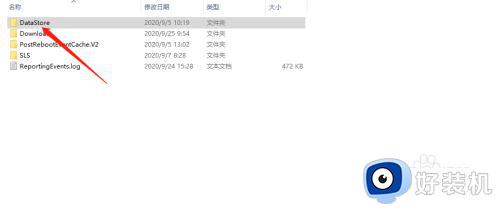
以上就是关于win10更新安装失败的解决方法的全部内容,还有不懂得用户就可以根据小编的方法来操作吧,希望能够帮助到大家。
win10更新安装失败的解决方法 win10安装更新内容失败如何修复相关教程
- win10安装更新失败的解决方法 win10更新总是安装失败怎么办
- 如何解决Win10更新一直安装失败 win10安装更新时出现一些问题的解决方法
- win10更新20h2安装失败为什么 win10更新版本20h2安装失败如何解决
- win10更新安装失败的解决方法 win10更新安装失败如何解决
- win10如何解决系统更新失败 win10系统更新失败的解决方案
- win10安装系统失败怎么办 win10安装系统失败解决方法
- win10更新失败却一直在更新解决方法
- win10系统更新失败的修复方法 win10系统更新失败如何解决
- windows10更新22h2安装失败如何解决 win1020h2更新为什么安装失败
- win10系统更新失败怎么办 win10系统更新失败的解决方法
- win10拼音打字没有预选框怎么办 win10微软拼音打字没有选字框修复方法
- win10你的电脑不能投影到其他屏幕怎么回事 win10电脑提示你的电脑不能投影到其他屏幕如何处理
- win10任务栏没反应怎么办 win10任务栏无响应如何修复
- win10频繁断网重启才能连上怎么回事?win10老是断网需重启如何解决
- win10批量卸载字体的步骤 win10如何批量卸载字体
- win10配置在哪里看 win10配置怎么看
win10教程推荐
- 1 win10亮度调节失效怎么办 win10亮度调节没有反应处理方法
- 2 win10屏幕分辨率被锁定了怎么解除 win10电脑屏幕分辨率被锁定解决方法
- 3 win10怎么看电脑配置和型号 电脑windows10在哪里看配置
- 4 win10内存16g可用8g怎么办 win10内存16g显示只有8g可用完美解决方法
- 5 win10的ipv4怎么设置地址 win10如何设置ipv4地址
- 6 苹果电脑双系统win10启动不了怎么办 苹果双系统进不去win10系统处理方法
- 7 win10更换系统盘如何设置 win10电脑怎么更换系统盘
- 8 win10输入法没了语言栏也消失了怎么回事 win10输入法语言栏不见了如何解决
- 9 win10资源管理器卡死无响应怎么办 win10资源管理器未响应死机处理方法
- 10 win10没有自带游戏怎么办 win10系统自带游戏隐藏了的解决办法
